ホームページ >ソフトウェアチュートリアル >コンピューターソフトウェア >Tencent wegame でゲームをデスクトップに移動する方法_Tencent wegame でゲームをデスクトップに移動する方法
Tencent wegame でゲームをデスクトップに移動する方法_Tencent wegame でゲームをデスクトップに移動する方法
- PHPz転載
- 2024-04-10 10:50:121596ブラウズ
php エディターの Zimo は最近、Tencent wegame 関係者から、wegame が新しいフィーチャー ゲーム デスクトップを開始することを知りました。この機能はゲームをデスクトップに表示するように設計されており、プレイヤーはブラウザを開かずにお気に入りのゲームを簡単にプレイできます。ゲームデスクトップ機能はChromeアプリケーションモードを使用して実装され、さまざまなゲームをサポートすると報告されています。さらに、プレイヤーはゲームのデスクトップ版で直接ゲームを購入したり、ゲーム情報を閲覧したりすることもできます。この機能の開始により、大多数のプレーヤーにとってより便利なゲーム体験がもたらされます。
1. まず、wegame のメイン インターフェイスに入り、左側のすべてのアプリケーションの下で WeGame のゲームを表示します。
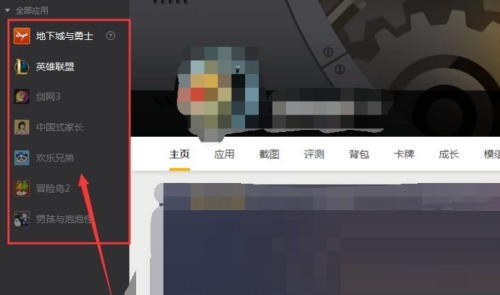
2. 次に、デスクトップに移動したいゲームを見つけて、そのゲームを右クリックし、ドロップダウン メニュー バーの [ディレクトリ] をクリックします。
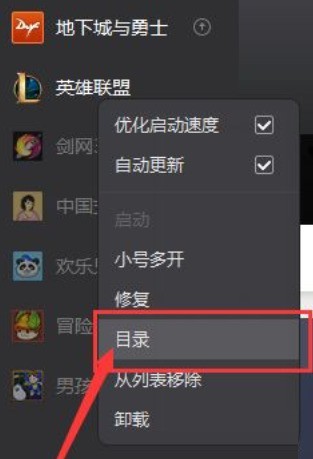
3. 次に、ディレクトリをクリックして、ローカル ディスク上のゲームの場所インターフェイスに入ります。
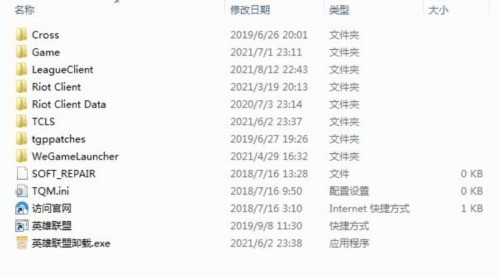
4. デスクトップに移動するゲームのスタートアップ プログラムを見つけて、そのプログラムを右クリックし、ドロップダウン メニュー バーの [デスクトップに送信] ショートカットをクリックします。
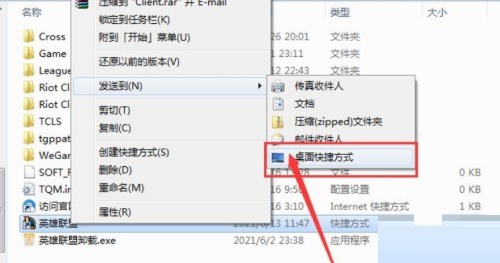
5. 最後にデスクトップに戻ると、wegame のゲームがデスクトップに正常に移動されていることがわかります。
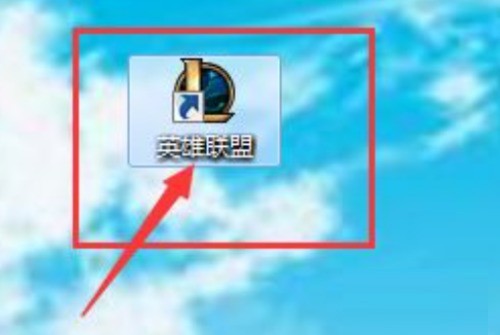
以上がTencent wegame でゲームをデスクトップに移動する方法_Tencent wegame でゲームをデスクトップに移動する方法の詳細内容です。詳細については、PHP 中国語 Web サイトの他の関連記事を参照してください。

